电脑搜不出来手机热点怎么办 为什么电脑搜索不到手机热点
时间:2024-01-19 来源:互联网 浏览量:
如今手机已经成为了我们生活中不可或缺的一部分,而手机热点功能更是让我们随时随地都能上网,方便了我们的生活和工作。有时候我们可能会遇到一个问题,就是电脑无法搜索到手机热点。这个问题让人困惑不已,到底是什么原因导致电脑无法搜索到手机热点呢?接下来我们将深入探讨这个问题,并提供解决方案。
操作方法:
1.电脑上搜索不到手机热点的话基本是手机端的原因,所以大家不要找错方向了。我们分两步去解决,首先打开手机中的设置。
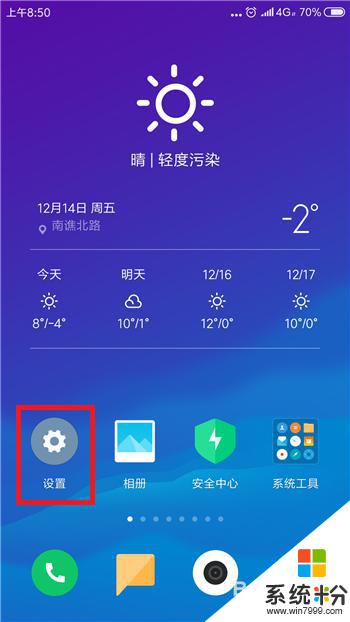
2.在设置功能中的网络和连接的下方找到蓝牙和个人热点,要确保这两个先关闭。
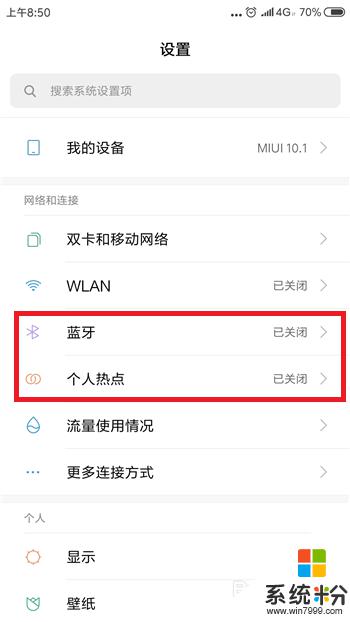
3.关闭后再次点击【个人热点】,点击打开个人热点设置界面。
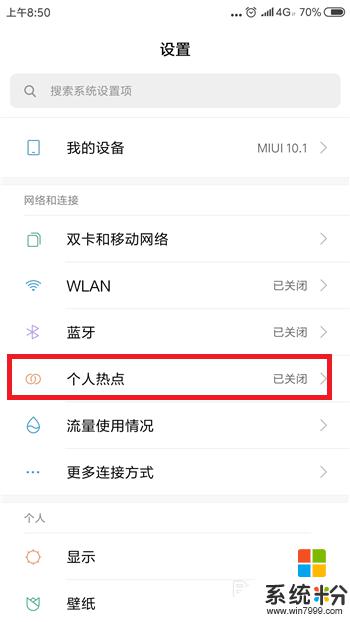
4.接下来在个人热点设置界面中点击【便携式WLAN热点】后方的选项打开个人热点,大家试着看电脑能否找到个人热点。
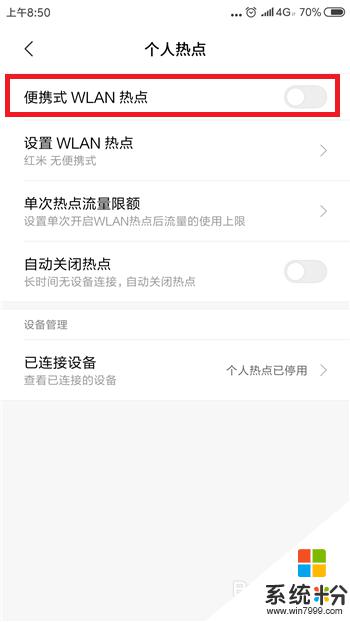
5.如果还找不到的话则是手机网络的原因,需要重置相关的网络设置。点击打开【更多设置】界面,然后点击【备份和重置】
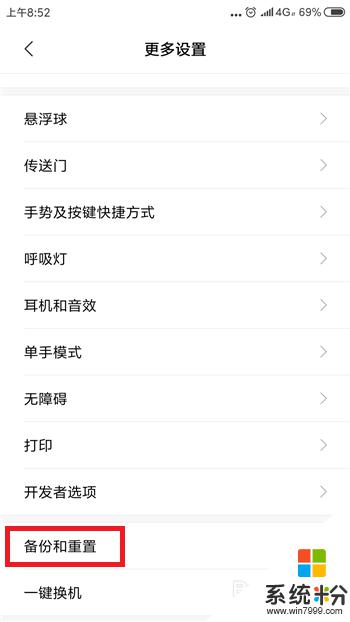
6.接下来在备份和重置界面中找到并点击【重置网络设置】选项。
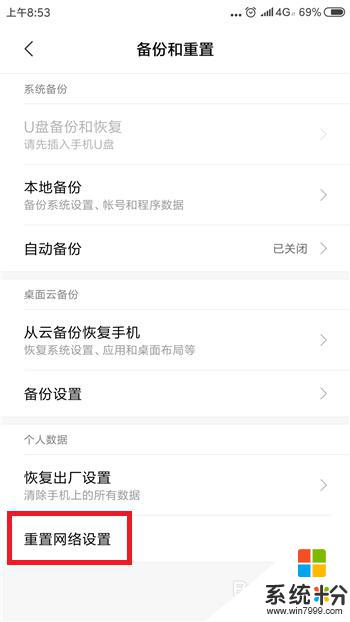
7.最后在重置网络设置里点击底部的【重置设置】,这样在搜索就能找到手机热点了。
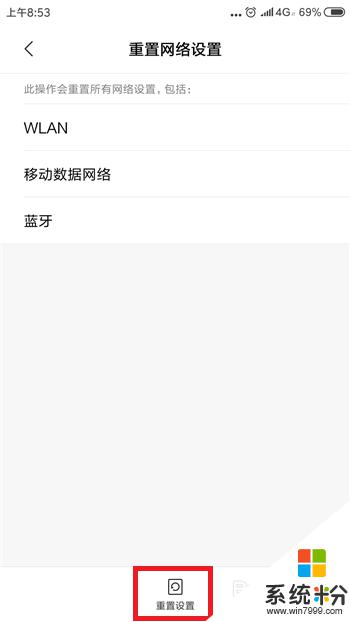
以上就是电脑无法检索手机热点的全部内容,如果有任何疑问,请按照小编的方法进行操作,希望能够对大家有所帮助。
我要分享:
相关教程
- ·笔记本可以连手机的热点网络吗 电脑无法搜索到手机热点
- ·Mate 8手机上搜索不到WiFi热点怎么解决? Mate 8手机上搜索不到WiFi热点如何处理?
- ·手机热点为什么连不上电脑 手机热点无法连接电脑
- ·为什么电脑无法发现苹果手机热点 iPhone手机开热点后电脑无法连接怎么办
- ·为什么蓝牙耳机连接不上手机搜索不到 手机搜索不到蓝牙设备怎么办
- ·手机热点怎么连不上电脑 电脑连接不上手机热点怎么办
- ·戴尔笔记本怎么设置启动项 Dell电脑如何在Bios中设置启动项
- ·xls日期格式修改 Excel表格中日期格式修改教程
- ·苹果13电源键怎么设置关机 苹果13电源键关机步骤
- ·word表格内自动换行 Word文档表格单元格自动换行设置方法
电脑软件热门教程
- 1 如何将桌面图标变大 将桌面图标变大的方法有哪些
- 2 如何去除软件图标上的气泡提示 去除软件图标上的气泡提示的方法
- 3 HTC E8如何显示电量百分比 HTC E8显示电量百分比的方法
- 4笔记本电脑启动设置的方法 笔记本电脑快捷键设置如何解决
- 5Fedora怎么把home下文件夹名改成英文? Fedora把home下文件夹名改成英文的方法。
- 6怎么把手机屏幕投射到电脑上呢 求指导苹果手机投射道电脑上的方法
- 7wps热点新闻弹出窗口如何永久取消 wps热点新闻弹出窗口永久取消的方法有哪些
- 8微软在Tech Ed上展示新四核Windows平板电脑
- 9怎样在电脑使用手机手游软件? 在电脑使用手机手游软件的方法有哪些?
- 10怎麽使用Nero7刻录Windows系统恢复DVD光盘,使用Nero7刻录Windows系统恢复DVD光盘的方法
